Wbengine.exe: qué es y cómo solucionar sus errores
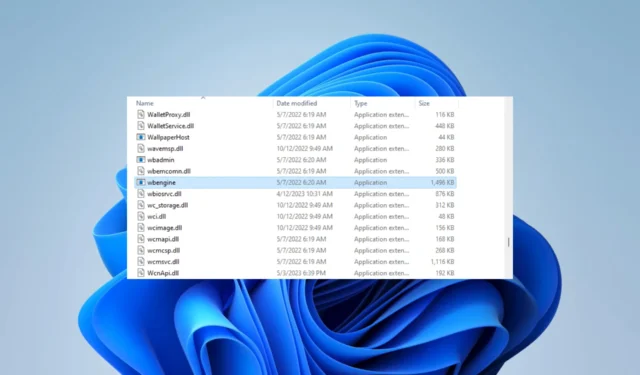
Los errores del sistema no son infrecuentes entre los usuarios de computadoras. De hecho, a veces provienen de procesos vitales como wbengine.exe.
En esta guía, exploramos este archivo de sistema de Windows, le decimos todo lo que debe saber al respecto y le mostramos las soluciones más prácticas para los errores relacionados con el archivo.
¿Qué es el archivo EXE wbengine?
Si encuentra el archivo wbengine.exe en su sistema Windows, no debe preocuparse, ya que es un archivo de sistema genuino conectado al motor de copia de seguridad de Windows. Este archivo es responsable de las siguientes funciones:
- Respaldo del Sistema – El proceso se encarga de generar respaldos de la imagen del sistema. Estas copias de seguridad comprenden las configuraciones del sistema, el sistema operativo completo, los programas instalados y los datos del usuario.
- Copias de seguridad incrementales : al realizar copias de seguridad incrementales, el motor de copia de seguridad de Windows utiliza Wbengine.exe para hacer una copia de seguridad de las modificaciones realizadas desde la copia de seguridad anterior exclusivamente.
- Copias de seguridad programadas : con Wbengine.exe, los usuarios pueden programar copias de seguridad automáticas en momentos o intervalos específicos.
- Gestión del catálogo de copias de seguridad : el motor de copias de seguridad gestiona los metadatos de las copias de seguridad, incluida la ubicación, la marca de tiempo y el tipo.
- Recuperación de copia de seguridad : si hay fallas en el sistema o pérdida de datos, Wbengine.exe es la herramienta responsable de recuperar datos de las copias de seguridad y restaurar el sistema a un estado anterior.
Si se encuentra con errores relacionados con el proceso, puede adoptar las soluciones a continuación.
¿Cómo soluciono los errores de wbengine.exe?
1. Ejecute un escaneo SFC
- Presione Windows+ Rpara abrir el cuadro de diálogo Ejecutar .
- Escriba CMD y luego presione Ctrl ++ .ShiftEnter
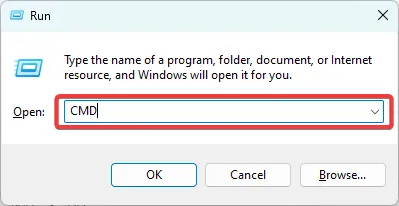
- Ingrese el script a continuación y presione Enter.
sfc /scannow
- Siga las indicaciones si obtiene alguna, luego reinicie su computadora al final y verifique si el error wbengine.exe está resuelto.
Esta solución es especialmente útil si encuentra errores de Imagen incorrecta o wbengine.exe no se pudo inicializar correctamente.
Si desea una versión automática, puede probar un software confiable como Fortect para detectar todos los archivos corruptos o que funcionan mal y ubicar nuevos elementos como reemplazos de su vasto repositorio.
2. Restaurar la computadora
- Presiona Windows + R, escribe rstrui y presiona Enter.
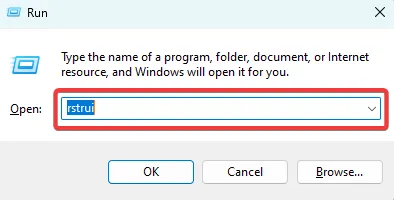
- Haga clic en el botón Siguiente .
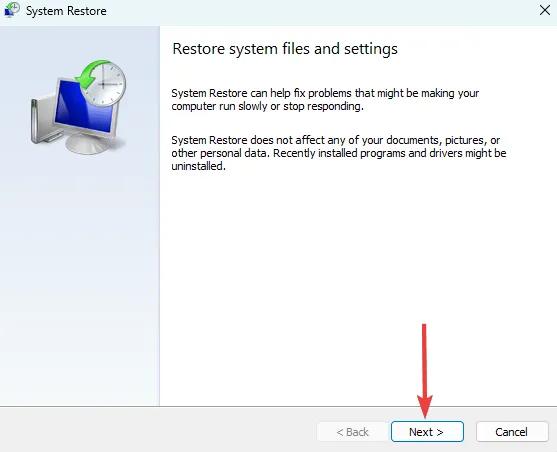
- Seleccione un punto de restauración y presione el botón Siguiente .
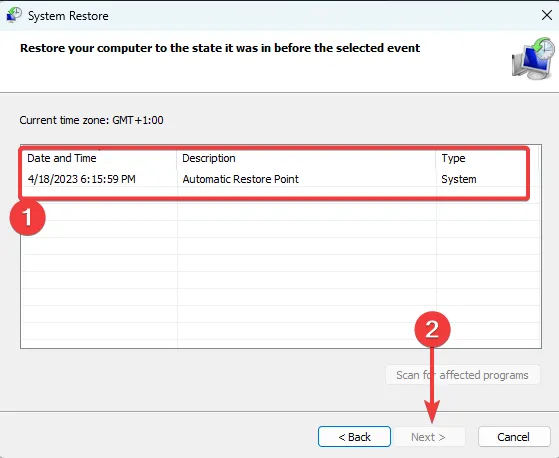
- Haga clic en Finalizar y espere a que se complete el proceso, luego verifique si corrige el error wbengine.exe.
3. Actualice el sistema operativo
- Presiona Windows+ Ipara abrir la aplicación Configuración .
- En el panel izquierdo, haga clic en Actualización de Windows y, a la derecha, haga clic en el botón Buscar actualizaciones.
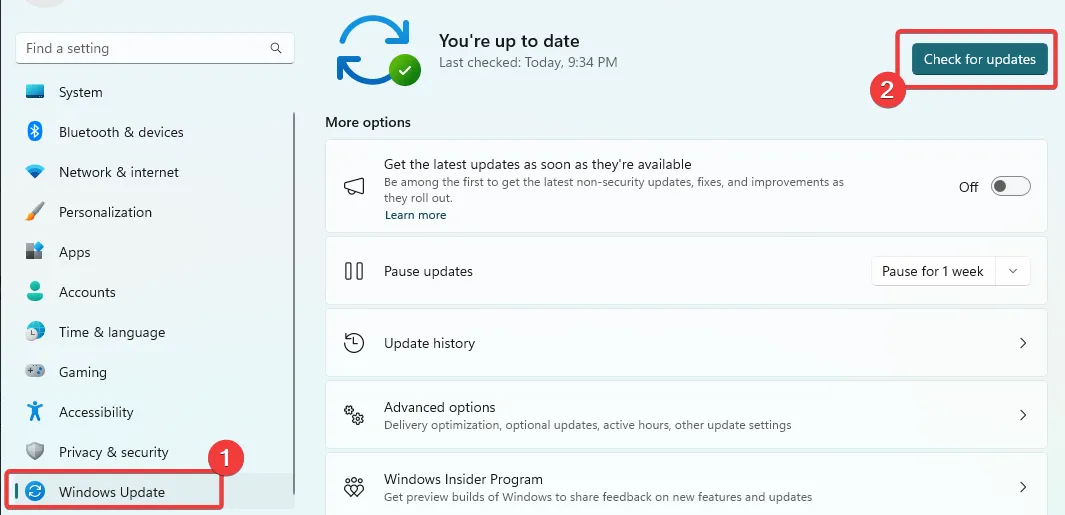
- Si encuentra alguna actualización, haga clic en Descargar e instalar .
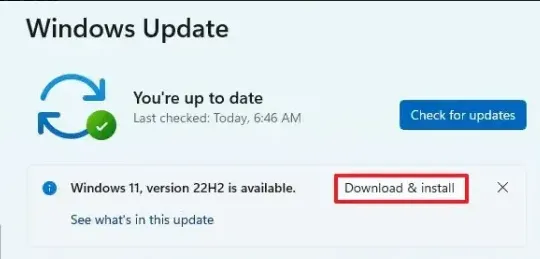
- Finalmente, reinicie su computadora para que todas las actualizaciones surtan efecto.
Una actualización funciona si encuentra que wbengine.exe no se pudo instalar o error al iniciar el programa: wbengine.exe.



Deja una respuesta